Reklāma
Varētu domāt, ka līdz šim mēs būtu apskatījuši visus dažādos veidus, kā izmantot bezmaksas mākoņu krātuvi. Mēs šeit, MakeUseOf.com, esam paveikuši savu mazo. Es ievietoju savas smadzeņu šūnas overdrive un nāca klajā ar dažām mākoņu krātuves lietojumi, kas ir radoši 10 labākie radošie lietojumi Dropbox vai citai mākoņu krātuveiVeiklība, elastīgums un zemu izmaksu mēroga palielināšana mākoņu krātuves iespējas pārvērš vairāk nekā tiešsaistes glabātuvē, lai dublētu dokumentus un failus. Bet mākoņu krātuve ir kas vairāk par šiem svarīgajiem, bet ikdienišķajiem ... Lasīt vairāk dažus mēnešus atpakaļ. Bet mums visiem ir vajadzīgs pastāvīgs iedvesmas avots, un tas parasti nāk no apkārtējo stāstiem.
Kad mēs runājam par mākoņu glabāšanu, tas parasti notiek kāršu atklāšanā starp trim lielajiem - Dropbox, SkyDrive un Google Drive Dropbox vs. Google disks vs. OneDrive: kura mākoņa krātuve jums ir vislabākā?Vai esat mainījis domāšanas veidu par mākoņu krātuvi? Dropbox, Google diska un OneDrive populārajām opcijām pievienojušies citi. Mēs palīdzam jums atbildēt, kuru mākoņa krātuves pakalpojumu jums vajadzētu izmantot. Lasīt vairāk . Jūs varat tajā iemest Box.net arī kā nopietnu spēlētāju. Vai Ubuntu One. Vārdi var mainīties, taču kopsaucējs ir tas, ka mēs tos izmantojam dublēšanai un sadarbībai. Mēģināsim atrast vēl dažus interesantus veidus, kā bez maksas aizpildīt visu vietu, ko viņi mums piešķir.
Kā ģimenes vēstures velve… Intervijas ar vecvecākiem

Pārlūkojot es atklāju šo aizkustinošo mākoņa krātuves izmantošanu Dropbox - 100 miljoni paldies apakšvietne. Kamēr lielākā daļa no mums izmanto Dropbox un citas mākoņa krātuves iespējas dublēšanai un sadarbībai, kāds bija iedvesmots to izmantot kā vietu, kur uzglabāt ģimenes “dārglietas” - intervijas ar viņu vecvecvecāku, kurš ieskauj viņa dzīvi stāsts.
Saglabājiet visus savus Gmail pielikumus Google diskā
Ārons deva mums detalizētu informāciju par lietošanu Pielikumi.me Atbrīvojiet savus Gmail iesūtnes pielikumus, izmantojot Attachments.meVai esat kādreiz saņēmis e-pastu no sava priekšnieka, ģimenes locekļa, drauga vai kādu citu savienojumu ar tajā esošo pielikumu, pēc tam saglabājāt šo e-pastu, jo vēlējāties vēlāk piekļūt pielikumam? Jūs droši vien ... Lasīt vairāk lai visus savus Gmail pielikumus saglabātu Google diskā, SkyDrive, Dropbox un Box. Tas ir viens no labākajiem veidiem, kā četrus mākoņa pakalpojumus aptvert ar vienu lietojumprogrammu. Attachments.me ir a bezmaksas plāns un divi apmaksāti aromāti. Izmantojot Attachments.me, varat arī iestatīt kārtulas vai filtrus, lai novirzītu noteiktus failus uz noteiktām mapēm. Bezmaksas plānā varat iestatīt divus noteikumus.
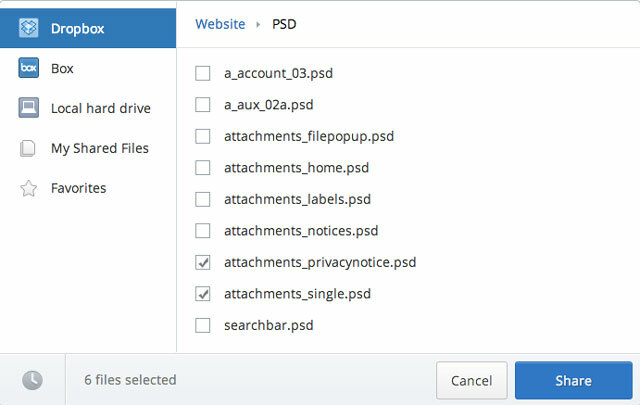
Varat arī izmantot vienkāršus Google skriptus, lai iestatītu automatizētas darbplūsmas failu un attēlu pielikumu saglabāšanai Google diskā. Digitālā iedvesma dod jums divus noderīgus skriptus nosūtiet savus Gmail pielikumus uz Google disku un arī automātiski saglabājiet Gmail attēlu pielikumus Google diskā. Pēdējais ir ērts, jo Google disks var veikt OCR attēliem un PDF failiem, lai iegūtu tekstu. Microsoft SkyDrive ir arī OCR funkcija. Piemēram, ja Google diskā ir ķekars PDF failu, varat tos viegli meklēt meklēšanas joslā.
Saglabājiet savas balss piezīmes Dropbox

DropVox ir atbilstoši nosaukta iOS lietotne, kas reģistrē balss piezīmes un tieši nosūta to uz Dropbox. Lietotne pati par sevi ir vienkārša. Ar vienu klikšķi jūs varat tvert savas izteiktās idejas un atgādinājumus balss piezīmju veidā un automātisku augšupielādi Dropbox kā saspiesta M4A faila formātu. Lietotne iTunes Store maksā 1,99 USD.
Iegult video, izmantojot Google disku
Google disks ir ērta iespēja, ja vēlaties augšupielādēt savus videoklipus un iegult tos vietnē vai emuārā. Šī ir noderīga iespēja, ja nevēlaties izmantot YouTube vai kādu citu video mitināšanas vietni.
1. Piesakieties Google diskā. Klikšķiniet uz Augšupielādēt.
2. Atlasiet videoklipu un noklikšķiniet uz pogas Kopīgot, lai mainītu skatīšanās piekļuvi no Privāta uz Publisku, ja vēlaties to mitināt emuārā vai vietnē.
3. Ar peles labo pogu noklikšķiniet uz augšupielādētā video faila un atlasiet Atvērt ar - Google diska skatītājs.
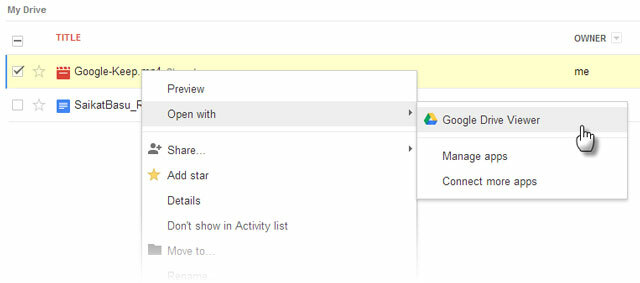
4. Google diska skatītāja lapā atlasiet Fails - iegult šo video. Kopējiet un ielīmējiet iegulšanas kodu savā emuārā.
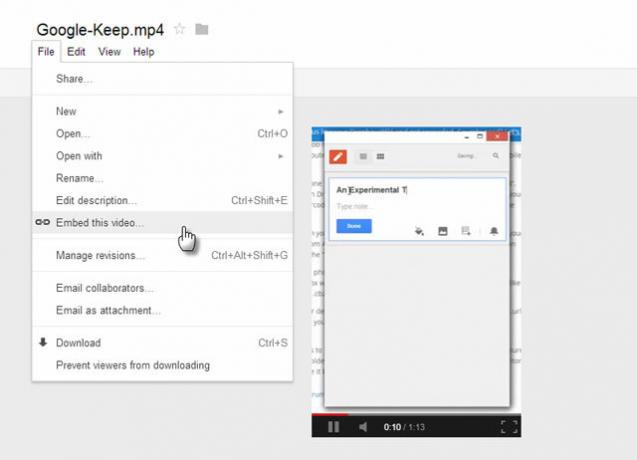
Izmantojiet Google disku kā failu priekšskatītāju
Google disku var izmantot kā ekspromtu failu skatītāju. Pašlaik tas atbalsta 30 failu tipus. Tas ietver tādus koda failu formātus kā .CSS, .HTML, .PHP, .C, .PP, .H, .HPP, .JS. Varat apskatīt arī .ZIP un .RAR formātus. Ja jums ir fails, kas paredzēts vektoru ilustrācijas programmai, un tas nav instalēts, mēģiniet atvērt failu Google diskā. Tas var atvērt Adobe Illustrator (.AI) un mērogojamus vektorgrafikas (.SVG) failus. Tas pats risinājums tiek piemērots arī AutoCAD (.DXF) failiem.
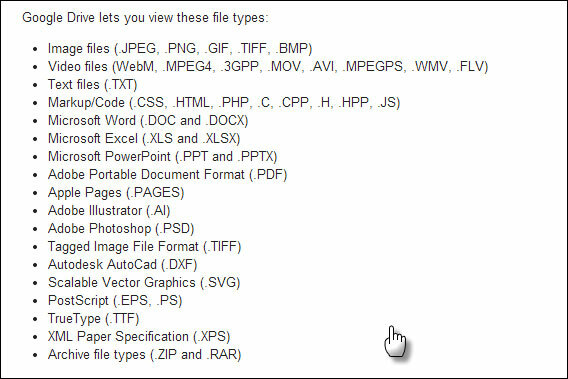
Atbalstītos failu tipus, kuru lielums nepārsniedz 25 MB, vajadzības gadījumā var apskatīt un izdrukāt. Lai skatītu failu, noklikšķiniet uz faila nosaukuma Google diskā. Skatīt atbalstīto failu tipu saraksts.
Izmantojiet Dropbox kā fona attēlu krātuvi

Marks runāja par Desktoppr jau 2012. gadā, kad tas sniedza beta ielūgumus. Tas joprojām ir lielisks rīks darbvirsmas tapetes izskata kontrolei ar Dropbox palīdzību. Tā kā Dropbox ir platformas-agnostiska, Desktoppr darbojas gandrīz visās OS. Pēc pienācīgas autorizācijas jūs varat pierakstīties un savienot Desktoppr ar Dropbox mapi “Wallpaper”. Mape tiks atjaunināta ar jaunākajiem fona attēliem. Varat arī augšupielādēt savus fona attēlus Desktoppr, pievienojot savus attēlus Desktoppr fona attēlu mapei Dropbox. Tīmekļa lietotne fona attēlus sinhronizēs publiskai apskatei.
Iestatiet savu Dropbox tapetes mapi kā noklusējuma attēla atrašanās vietu. Operētājsistēmā Windows dodieties uz Vadības panelis - Izskats - Personalizēšana.
Izveidojiet video viktorīnas Google diskā
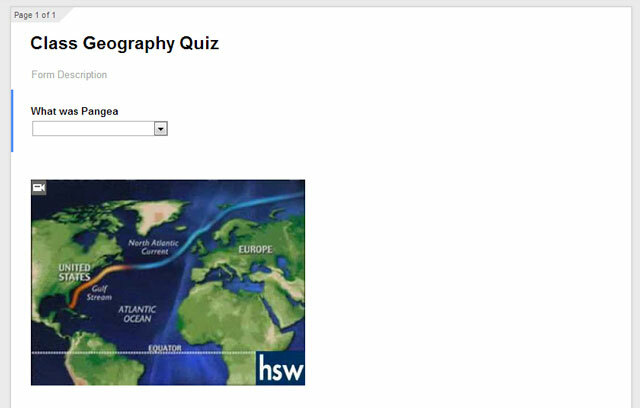
Jā, jūs to varat izdarīt tagad ar Veidlapas Google diskā. Jaunākajā atjauninājumā veidlapā varat iegult YouTube video un izveidot interaktīvākas viktorīnas un anketas.
Izsūtiet ātros Excel apsekojumus
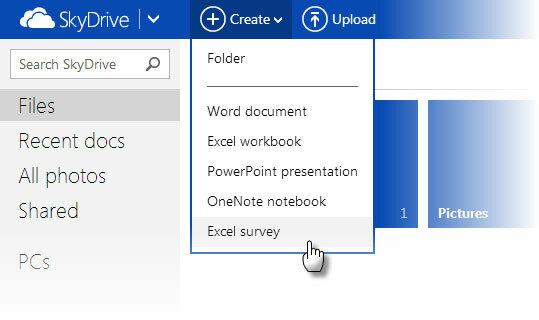
Google disks un Microsoft SkyDrive ir ideāli piemēroti dokumentu izveidošanai un rediģēšanai. Raiss parādīja vienu no labākajiem SkyDrive lietojumiem, kad viņš runāja izmantojot SkyDrive un tīmekļa lietotni OneNote Kā SkyDrive un OneNote Web App var palīdzēt jūsu tiešsaistes pētījumiemMan bija patiess prieks uzzināt, ka SkyDrive piedāvā jums bezmaksas OneNote tīmekļa lietotni, kuru varat izmantot, lai izdarītu gandrīz visu, ko darāt ar darbvirsmas OneNote lietojumprogrammu. Kad tas ... Lasīt vairāk tiešsaistes pētījumiem. Excel aptaujas ir vēl viena spēcīga SkyDrive īpašība. Jūs tos varat viegli izmantot, lai plānotu pasākumus, veiktu aptauju, izveidotu klases viktorīnas, apkopotu atsauksmes utt.
1. Piesakieties SkyDrive.com [Broken URL Noņemts]
2. Noklikšķiniet uz Izveidot pogu un izvēlies Excel aptauja.
3. Ievadiet aptaujas nosaukumu un pievienojiet jautājumus.
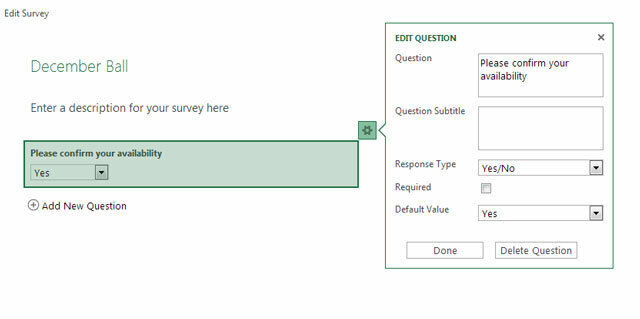
4. Kopīgojiet aptauju (varat arī saīsināt URL).
5. Atbildes uz aptaujas jautājumiem ir apkopotas Excel izklājlapā.
6. Iegultiet izklājlapas tīmekļa lapā vai izveidojiet no tām Excel pārskatus.
Laikrakstu izgriezumi un komiksi
Joprojām ir dažas lietas, kuras netiek publicētas tiešsaistē. Laikrakstu izgriezumi ir viens no šādiem gadījumiem. Ir raksti, kuriem es neatrodu nevienu tiešsaistes kopiju. Nākamā labākā lieta - izmantojiet kameru, lai skenētu kopiju un pārveidotu to par grafiku tiešsaistes glabāšanai. Piemēram, mūsu vadošajā valsts dienā ir iknedēļas finanšu konsultāciju sleja. Kopējā šo zināšanu summa nonāk Dropbox mapē ar norādi “Finanšu nodarbības”. Vēl viena laba lieta ir tā, ka tas pats laikraksts kā e-papīru publicē arī precīzu laikraksta eksemplāru. Tas arī padara ērtu šo rakstu ekrānuzņēmuma uzņemšanu.
Komiksi ir bērnības skavas. Mana pirmā mīlestība pret viņiem, iespējams, iesakņojās no tām, kas bija mūsu avīzes 2. lappusē. Pateicoties viņiem, es varu izdabāt savai mīlestībai, saglabājot labākās sloksnes no Dilberta līdz Garfīldam kā JPEG failus mākoņa mapē.
Kur jūs glabājat visu savu iecienīto infografiku
Man ir tendence iemīlēties labi padarītā infografikā. Ir daudzi, kas griežas ap iecienītāko personīgo hobiju - fotogrāfiju. Šīs fotogrāfijas infografikas ir ne tikai pamācošas, bet arī krāpšanās lapas. Mākonis krātuvē dod man vietu, kur viņiem atrasties pie rokas, un visu brīvo vietu, kur tos brīvi glabāt. Es viņiem varu piekļūt arī no sava mobilā tālruņa, kad esmu ārpus tā un esmu ar savu kameru.
Pārskatīsim vēl dažus padomus, par kuriem mēs iepriekš runājām. Džastins mums parādīja, kā sinhronizēt e-grāmatas bibliotēku e-grāmatas, tālvadības pults un citi Dropbox radošie lietojumi, par kuriem jūs pat nedomājātVai jūs domājat, ka esat domājis par visām iespējamām Dropbox izmantošanas iespējām? Jums nav. Man arī nav. Rakstnieki, tādi kā es, nekad neslimo sapņot par jauniem Dropbox lietošanas veidiem, jo tas šķietami vienkāršais ... Lasīt vairāk cita starpā ar Dropbox. Viņš atkal devās atpakaļ parādīt kā Dropbox var izmantot kalendāru sinhronizēšanai 4 unikāli un forši Dropbox lietošanas veidi Lasīt vairāk un sāciet BitTorrent lejupielādi no attāluma. Bakari mums iedeva vēl desmit Dropbox lietojumu Dropbox desmit populārākie lietojumi, par kuriem jūs, iespējams, neesat domājisDaudziem pieredzējušiem datoru lietotājiem Dropbox ir pirmizrāde, kuras pamatā ir mākonis balstīts dokumentu glabāšanas un koplietošanas pakalpojums. Tas ir aizstājis mapi Dokumenti manā Mac datorā un ir galvenais veids, kā sinhronizēt failus starp savām ierīcēm ... Lasīt vairāk mēs toreiz nebijām domājuši. Daži citi atradīs pieminēšanu mūsu vietnē bezmaksas Dropbox ceļvedis Kas ir Dropbox? Neoficiāla Dropbox lietotāja rokasgrāmataKas ir Dropbox un kā jūs to izmantojat? Mūsu Dropbox lietotāja rokasgrāmata izskaidros visu, kas jums jāzina, lai sāktu. Lasīt vairāk .
Liekas, ka Dropbox saņem visu uzmanību, bet, ja mākoņu krātuvi var uzskatīt par krājuma un pārsūtīšanas vietu, tad noteikti ir daudz novatorisku paņēmienu, kā tos visus izmantot. Esmu pārliecināts, ka jums ir prātā daži no tiem. Tieši tam ir paredzēta komentāru telpa. Sniedziet mums savus labākos padomus un vēl dažus citus, jūsuprāt, vajadzētu būt iespējamiem, bet vēl nezināt. Mēs tos izdomāsim. Tāpat pastāstiet mums par izvēlēto mākoņa krātuvi.
Saikat Basu ir interneta, Windows un produktivitātes redaktora vietnieks. Pēc MBA šķēršļu un desmit gadus ilgas mārketinga karjeras noņemšanas viņš tagad aizrautīgi palīdz citiem uzlabot viņu stāstīšanas prasmes. Viņš pieskata trūkstošo Oksfordas komatu un ienīst sliktos ekrānuzņēmumus. Bet fotogrāfija, Photoshop un produktivitātes idejas nomierina viņa dvēseli.

